usb接口供电不足,小编教你解决方法
- 分类:U盘教程 回答于: 2017年11月30日 14:30:03
电脑是大家常常使用的工具,成为工作,生活的重要电子产品,但是当我们在使用的过程中也会出现或多或少的问题。相信很多用户遇到过usb接口问题吧,如果是usb接口无法移动设备的话,就可能是usb接口供电不足造成的了,那么该怎么解决呢?来看看小编给大家分享的教程便知了。
电脑已经在我们的生活中得到了普及,而我们也会用到一些移动设备,可最近用户反映,移动硬盘插在电脑上时,电脑显示屏出现usb接口供电不足的提示,嗯?这是怎么回事呢?下面,小编就来和大家说说usb接口供电不足的解决方法。
usb接口供电不足
在桌面上右击“计算机”选择“管理”并点击进入
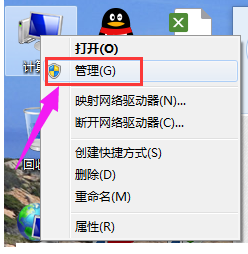
usb接口图-1
在“计算机管理”窗口的左侧找到“设备管理器”并点击进入

接口图-2
在“设备管理器”右侧找到“通用串行总线控制器”并双击打开。

供电不足图-3
在“通用串行总线控制器”中找到USB Root Hub这一项

供电不足图-4
右击“USB Root Hub”,选择属性。

usb图-5
在“USB Root Hub”窗口下单击“电源管理”选项卡。

供电不足图-6
将“允许计算机关闭此设备以节约电源”前的对勾去除并单击确定退出

usb图-7
以上就是usb接口供电不足的解决方法。
 有用
26
有用
26


 小白系统
小白系统


 1000
1000 1000
1000 1000
1000 1000
1000 1000
1000 1000
1000 1000
1000 1000
1000 1000
1000 1000
1000猜您喜欢
- 小白系统u盘重装win10教程2021/12/13
- 分享u盘重装系统视频图解2023/02/12
- u启动装win10系统详细步骤2020/08/09
- u盘数据恢复免费软件有哪些..2023/03/24
- u盘安装win7教程2022/09/24
- 小鱼制作启动U盘教程2022/12/25
相关推荐
- u盘数据恢复大师破解版使用教程..2023/02/10
- u盘数据恢复软件有哪些2023/02/13
- 重装系统从u盘启动怎么操作..2022/11/13
- 笔记本usb接口没反应,小编教你笔记本u..2018/06/01
- 告诉你u盘修复工具排行榜2019/01/17
- 2021 年亲测可用的老毛桃u盘启动盘制..2021/06/24

















